【www.gbppp.com--时尚知识】
电脑基础知识入门教程
1、电脑开机关机
开关,台式的一般在机箱正面,一个最大的圆形按钮,也有的在上面,旁边也有指示灯。笔记本的一般在面板的左上角。轻轻的按到底,再轻轻的松开,指示灯变亮,可以听到机箱里发出声音,这时显示器的指示灯会由黄变为黄绿色,主机电源已经接通;
关机,系统是XP的时候,单击“开始”,选择“关闭计算机”,再选择“关闭”就可以了,
系统是win7的时候,单击左下角的圆开始图标,然后单击关机即可。
2、使用鼠标
鼠标已经成为操作电脑的必备工具,要想熟练地操作电脑就必须要会操作鼠标,而且是灵巧的使用;
抓握鼠标的方法是用手掌心轻轻贴着鼠标,拇指和小指轻轻抓在鼠标的两侧, 再将食指和中指自然弯曲,轻轻贴在鼠标的左键和右键上,第四个无名指自然落下跟小指一起抓在侧面,这时拇指、食指、中指的指肚贴着鼠标,无名指和小指的内侧面握住鼠标侧面,稍稍向下用力,胳膊的重量落在手臂上,保持手臂不动,左右晃一下手腕,鼠标前后不动、很平滑移动不跳跃;
1、移动鼠标是基本操作之一,再稳住重心的前提下,使鼠标平稳的左右、前后移动,使得显示器上的鼠标指针能听话。 转自电脑入门到精通网
1)左右移动时手臂不动,拇指和小指、无名指轻轻卡住鼠标,手腕左右晃动,鼠标就会跟着移动了,食指和中指轻巧贴着鼠标,别帮倒忙;
2)前后移动要稍微难一些,拇指和小指、无名指还是要轻轻卡住鼠标,稍稍向下压住,如果长距离移动,就用胳膊移动来继续移动鼠标,如果鼠标跑得太远了,拿回来的方法是:轻轻抓起鼠标让它悬空,提起来放回到原来的地方,由于是悬空,显示器上的指针就不会跟着动;
2、单击鼠标表示选择或者选中,操作方法是先稳定好鼠标,稍稍用力压住鼠标,然后食指轻巧的按下去,再松开,键会自己弹起来并发出清脆的咔嗒声,其他指头千万别动,一动就帮倒忙了,如果弄错了,取消的方法是在旁边空白处单击一下,再回来重试;
转自电脑入门到精通网
3、双击鼠标是表示打开、运行,操作的方法是食指快速的按两下左键,速度要稍快,声音要脆,要领是按键点到为止,轻巧地连续点两下,如果错了,也在空白处点一下,取消了重来;
4、拖动是将一个图标拖到另一个地方去,或者画一个方框什么的,方法是食指按住后别松开,保持食指按住别松,然后向左或向右移动,长距离移动要用胳膊,小范围的拖动,手腕移动就可以了,关键是食指别松开,一旦松开就再来一次;
3、使用键盘打字 --电脑基础知识
键盘是我们输入文字的主要工具,通过学习你会发现,掌握了键盘指法后,电脑操作也变得非常简单了;
1)先把二十六个字母背下来,就像背古诗一样,第二排“ASDF,JKL;”,第一排“QWERT,YUIOP”,第三排“ZXCVBNM”,要求一口气背一句,滚瓜烂熟;
2)手指排队,左手的食指放在F键上其他三个指头依次往后,拇指侧面轻轻挨在空格键上,手指自然弯曲,手心是空心的,右手食指先放在J键上,然后其他几个指头依次排列,拇指侧面轻轻挨着空格键,手的重量落在手臂上,手腕别动伸展一下手指,再收回来,放好后抬头挺胸,坐直了,脚放平,两个关节肘挨着腰,把肩往下沉一沉,放松些不要影响呼吸,要求是抬头、挺胸、卡腰,看着非常挺拔;
3)先练习中间的八个基准建,ASDF和JKL;八个键,先想好是哪个键,然后是哪个手指,然后击键,击键要有弹性速度要快,轻巧地按下弹起,其他指头别乱动,处于休息状态,击键完毕回来排队;
练习:建议下载“金山打字”练习
1)熟记中间一排键的位置和顺序,熟练背下来;
2)每天练习十分钟八基准建练习,每次操作电脑前先练习一篇指法,打好基础,开始慢慢输入正确盲打,然后逐步提高(本网站有配套指法练习);
3)空闲时间在桌子上练练手指,经常活动一下小指,提高力度和弹性;
4、认识电脑桌面
Windows操作系统启动成功就会显示一个界面,我们称为“桌面”,桌面是我们认识电脑的第一步; 转自电脑入门到精通网
1、工作区 桌面上的大片空白称为工作区,上面可以放置各种图标,显示打开的窗口,桌面上一般放置几个固定的图标和带箭头的快捷方式图标;
2、图标 图标是一个小图片下面有文字,一个图标代表一个文件或者是一个程序,鼠标点击的时候,一般瞄准图标
3、快捷方式 快捷方式的图标下面有一个小箭头,它是指向程序的一个快捷图标,程序一般放在专门的文件夹里头
4、文件夹 文件夹的图标是一个包,里面可以装很多的文件,不同类别的文件放在不同的包里;
5、任务栏 桌面最下面的一个长条叫任务栏,目前运行的程序都会在任务栏上显示一个小格子,上面有图标和名称,表示现在正在运行,最左边是“开始”按钮,最右边是“系统托盘”;
6、开始按钮 按钮是一个凸起来的立体图标,点击一下它,出来的叫“开始菜单”,菜单只要点一下鼠标就可以了;【电脑知识入门】
7、菜单 菜单是一些命令,我们操作电脑,就是让电脑执行各个命令,常见的复制、粘贴等等都是命令,教程中一般用双引号括起来;
练习:
1)记住桌面上的常用的图标和它们的名称,说出它们的用途;
5、运行程序
在电脑中所有的工作都是由一个个程序来完成的,不同的工作由不同的程序或软件来完成;
Windows是一个窗口操作系统,运行一个程序就会打开一个相应的窗口,各项工作将会在这个窗口中进行,如何打开或者运行一个程序呢?
1、找到所要运行的应用程序,可以根据名称(名字),或者图标来找
1)在桌面上的图标里寻找,许多的程序安装以后会将运行自己的快捷方式,放到桌面上,快捷方式是一个带箭头的小图标
,双击这个图标就会打开它所对应的程序;
2)在“开始”菜单中寻找,单击任务栏左边的“开始”按钮,就会弹出一个菜单,里面有一项“所有程序”,
鼠标移过去,会变蓝同时出现下一级菜单,顺着蓝色平平的移过去就进入到程序菜单,里面有许多的菜单项,每一项就代表一个应用程序,单击一个菜单项,就会启动相应的程序
3)开始菜单中有许多项目,查找时注意名称的意思以及图标,并且单击就可以运行,一般彩色的图标代表了运行应用程序,而一个卸载的图标则是删除应用程序(千万别乱点)
4)在文件夹中寻找,用户的文件一般放在“我的文档”文件夹中,也可以在“我最近的文档”中寻找
5)如果找不着自己的文件,可以使用开始菜单中的“搜索”命令,按提示一步一步操作就可以了; 6、新建文件夹
在电脑中一般建一个自己的文件夹,这样自己的文件都放在里头,不容易弄乱,找起来也方便。C:盘一般是系统盘,安装操作系统用,自己的文件夹,一般建在D:盘里头,这样就算重装系统,文件也都在;
下面我们来操作一个练习,学习一下如何新建一个文件夹;
1、打开磁盘
1)打开“我的电脑-D:盘”,瞄准图标后双击,即可打开;
2)在工作区空白处点鼠标右键,在出来的菜单中选择下面的“新建”;
3)在出来的下一级菜单中,选择上边的“文件夹”命令;
4)这时在工作区出来一个新的文件夹,名称那儿是蓝色的,按退格键删除里头的“新建文件夹”, 转
然后输入自己姓名的拼音,输好后再用鼠标点一下图标,这样一个自己名字的文件夹就建好了;
5)在图标上双击,进入文件夹看一下,由于是新建的文件夹,里头还是空的,后面我们会逐渐保存上自己的文件;
2、练习
1)完成上面的新建文件夹过程;
2)在文件夹的空白处敲右键,点“刷新”命令;
3)在文件夹的空白处敲右键,点“排列图标-按类型”命令;
有些文件没用了,或者自己的文件,需要清理一下,这时候可以对文件进行删除; 转
7、删除文件
1、删除文件
电脑的一些基础知识——适合初学者
电脑的基本组成:
一般我们看到的电脑都是由:主机(主要部分)、输出设备(显示器)、输入设备(键盘和鼠标)三大件组成。而主机是电脑的主体,在主机箱中有:主板、CPU、内存、电源、显卡、声卡、网卡、硬盘、软驱、光驱等硬件。
从基本结构上来讲,电脑可以分为五大部分:运算器、存储器、控制器、输入设备、输出设备。
电脑硬件基础知识:
内存,当电脑工作时,电脑会在这里存上存储数据,相当于人的记忆。 CPU,也称中央处理器,是电脑运算和控制的核心。
显卡,电脑通过这个玩意传送给显示器。
声卡,电脑通过这个玩意传送声音给音箱的哦。

硬盘,平常人们常说我的硬盘有多少G多少G,就是指这个硬盘的容量,而
G数越多能装的东西便越多。
软驱,就是插软盘的玩意,现在一般都用3.5英寸的,古老年代用5.25英寸
的,现在我们去买人家都不卖了。
光驱,听CD当然少不了这个,有时候你要安装某些软件都是在光盘上的,所
以这个用处太大。
如何评价一台电脑的好和坏
当然,一台电脑的好坏,是要从多方面来衡量的,不能仅看其中某个或者几个性能指标。而一般评价一台电脑的好坏的性能指标有如下几种:
(1)、CPU的类型和时钟频率
这是电脑最主要的性能指标,它决定了一台电脑的最基本性能。以前我们常说的286、386、486、586、686等就是按CPU的型号来叫的。时钟频率是一台电脑按固定的节拍来工作的一种衡量方法吧,又称为主频,时钟频率越高,时钟周期就越短,它执行指令所需要的时间便越短,运算速度就越快。
(2)、内存的容量
内存的单位是MB,平常人们总说我的内存有多少多少MB就是指这个,如32MB、64MB、128MB、256MB等,一台电脑,它的内存容量越大,则电脑所能处理的任务可以越复杂,速度也会越快。
(3)、外部设备的配置情况
高档电脑一般都有软好的显示器、键盘、鼠标、音箱等等。
(4)、运行速度
一台电脑的运行速度主要是由CPU和内存的速度所决定的。
电脑基本知识及简单操作
1—1 计算机概述与组成
一个完整的计算机系统,是由硬件系统和软件系统两大部分组成的。
1.1.1电脑的硬件系统
1、 主机:主机从外观看是一个整体,但打开机箱后,会发现它的内部由多种独立的部件组合而成。
下面介绍一下电脑主机的各个部件:
(1) 电源:电源是电脑中不可缺少的供电设备,它的作用是将220V交流转换为电脑中使用的5V,12V,3. 3V直流电,其性能的好坏,直接影响到其他设备工作的稳定性,进而会影响整机的稳定性。
(2) 主板:主板是电脑中各个部件工作的一个平台,它把电脑的各个部件紧密连接在一起,各个部件通过主板进行数据传输。也就是说,电脑中重要的“交通枢纽”都在主
板上,它工作的稳定性影响着整机工作的稳定性。
(3) CPU:CPU(Central Precessing Unit)即中央处理器,其功能是执行算,逻辑运算,数据处理,传四舍五入 ,输入/输出的控制电脑自动,协调地完成各种操作。作为整个系统的核心,CPU 也是整个系统最高的执行单元,因此CPU已成为决定电脑性能的核心部件,很多用户都以它为标准来判断电脑的档次。
(4) 内存:内存又叫内部存储器(RAM),属于电子式存储设备,它由电路板和芯片组成,特点是体积小,速度快,有电可存,无电清空,即电脑在开机状态时内存中可存储数据,关机后将自动清空其中的所有数据。
(5) 硬盘:硬盘属于外部存储器,由金属磁片制成,而磁片有记功能,所以储到磁片上的数据,不论在开机,还是并机,都不会丢失。
(6) 声卡:声卡是组成多媒体电脑必不可少的一个硬件设备,其作用是当发出播放命令后,声卡将电脑中的声音数字信号转换成模拟信号送到音箱上发出声音。
(7)显卡:显卡在工作时与显示器配合输出图形,文字,其作用是负责将CPU送来的数字信号转换成显示器识别的模拟信号,传送到显示器上显示出来。
(8) 调制解调器:调制解调器是通过电话线上网时必不可少的设备之一。它的作用是将电脑上处理的数字信号转换成电话线传输的模拟信号。
(9) 网卡:网卡的作用是充当电脑与网线之间的桥梁,它是用来建立局网的重要设备之一。
(10) 软驱:软驱用来读取软盘中的数据。软盘为可读写外部存储设备。
(11) 光驱:光驱是用来读取光盘中的设备。光盘为只读外部存储设备,其容量为650MB左右。

2、显示器:显示器有大有小,有薄有厚,品种多样,其作用是把电脑处理完的结果显示出来。它是一个输出设备,是电脑必不可缺少的部件之一。
纯平显示器 液晶显示器
3、键盘:键盘是主要的输入设备,用于把文字,数字等输到电脑上。
4、鼠标:当人们移到鼠标时,电脑屏幕上就会有一个箭头指针跟着移动,并可以很准确切指到想指的们位置,快速地在屏幕上定位,它是人们使用电脑不可缺少的部件之一。
5、音箱:通过它可以把电脑中的声音播放出来。
6、打印机:通过它可以把电脑中的文件打印到纸上,它是重要的输出设备之一。
7、摄像头、扫描仪、数码像机等设备。
1.1.2 电脑的软件系统
软件是指程序运行所需的数据以及与程序相关的文档资料的集合。可分为:
1 操作系统软件:人们知道,电脑完成许多非常复杂的工作,但是它却“听不懂”人们的语言,要想让电脑完成相关的工作,必须由一个翻译把人们的语言翻译给电脑。此时,操作系统软件就充当这里的“翻译官”,负责把人们的意思“翻译”给电脑。由电脑完成人们想做的工作。
2、应用软件:应用软件是用于解决各种实际问题以及实现特定功能的程序。此外还有程序设计软件:程序设计软件是由专门的软件公司编制,用来进行编程的电脑语言。程序设计软件主要包括语言,汇编语言和高级语言。
1—2 计算机的基本操作
1.2.1 开机、关机、待机、注销、重启
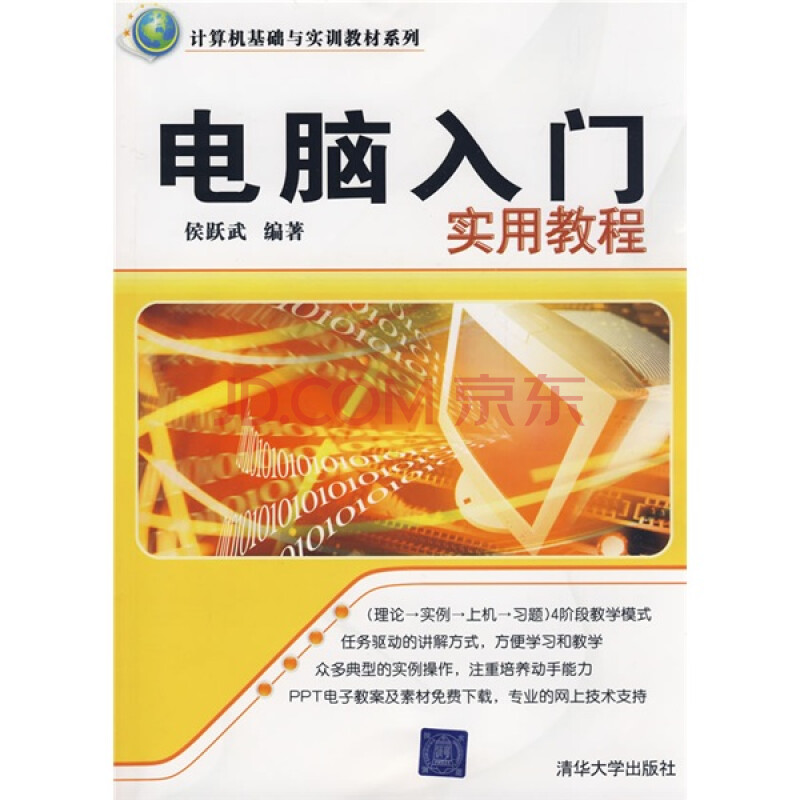
1、开机 便用电脑先得开启电脑,一般主机箱上都有两个按扭,通常大的那个是电源开机按扭,小的是重启按扭,通常开机都是直接按开机按扭。
2、关机 关机一般有三种常用的方法
①、物理关机法:直接按电源开关按扭,这其实也叫非正常关机,对电脑有一定的影响,不建议大家使用。 ②、开始菜单下的关机法:点击
→(或点击键u
就可以选择关机、待机、重启三种方式了。
③、Power键关机法:用键盘上的Power键关机,有的键盘上直接有关机按扭,其效果是一样的。有的键盘直接为关机键
3 重启 一般有两种方法
①、直接用主机箱上的重启按扭
②、用关机法的第二种,选重启
4、待机 一般有两种方法
①、用关机法的第二种,选待机
②、用键盘上的Sleep键待机
5、注销 一般用开始菜单下的注销,点击
再点
学习电脑操作基本知识
第一重要,学好英语。
当今,计算机技术在我国得到了快速发展,计算机应用范围也越来越广泛,普及计算机知识已迫在眉睫。本人结合自己学习计算机知识的体会,就如何学习计算机知识才能尽快入门谈几点意见,供计算机初学者参考。
一、计算机操作者必须掌握四个方面的知识。一是对计算机的基本结构及工作原理大概有所了解;二是必须掌握管理计算机硬件和软件资源的DOS操作系统的基本命令;三是掌握一种文字处理软件,就目前来看,选用WS文字处理软件,即可满足一般工作需要;四是在基本上掌握了以上三个方面知识的基础上,选学一至二门计算机高级语言,对初学者来说,选学BASIC或dBASEⅢ较为适合。
二、由简到繁,循序渐进。学习计算机知识,不能急于求成,要从头学起,先掌握最基本的东西,然后在实际应用中不断拓宽知识面。要从计算机由哪几个部件构成、各部件是怎样连接的、如何开关机开始,直到掌握一门计算机高级语言,自己可以编写简单应用程序为止。
DOS操作系统是管理计算机硬件和软件资源的系统软件,学习它必须掌握最基本的操作命令。DOS操作系统中最基本的操作命令如下:
①FORMAT磁盘格式
②DIR列目录
③TYPE显示文件内容
④COPY拷贝文件
⑤REN文件改名
⑥DEL删除文件
⑦CD改变目录
⑧MD建立目录
⑨RD删除目录【电脑知识入门】
初学者熟练掌握以上几个命令的功能、格式及使用方法即可,其它命令在今后实际操作中会慢慢体验和掌握的。
在计算机应用中,处理文件或编写程序都离不开文字处理软件,学习一种文字处理软件是十分必要的。在学习文字软件之前,应掌握至少一种汉字输入方法,汉字输入方法较多,而以拼音输入法较为简单,初学者应选学拼音输入法。学习文字处理软件应主要掌握如何进入编辑系统;怎样移动光标;如何删除和插入字符;如何删除一行和插入一行;如何将编好的文件存盘;怎样退出文字编辑系统,其它功能在实际操作中去慢慢掌握,逐渐学会掌握文字处理软件的所有功能。
在掌握以上知识的基础上,开始选学一门高级语言。学习高级语言,应首先对所学语言由哪几个文件构成,该语言对硬件和软件有什么要求,即运行环境有所了解。然后开始学习命令和函数,力求掌握每一条命令和每一个函数的功能。对常用命令要反复学习,反复上机,熟练掌握。之后要利用所学知识编写简单程序,并上机试运行。你编写的程序可能顺利实现,也可能不能通过,若为后者,你可按照屏幕提示进行修改或请教别人帮助你共同解决,一定要使亲自编写的程序在机器上正常运行,这样才会提高你学习计算机知识的兴趣,激发学习热情。通过编写和修改程序,进一步加深对所学语言的了解,为日后开发计算机应用程序打下良好基础。
三、多上机,勤上机,才能巩固所学知识。通过上机,可以亲眼目睹每条命令或每个程序在计算机上实现的过程和最终结果,对不正确的命令知道其错误信息和正确的命令格式,这样不仅可以增强感性认识,而且可以加深对命令功能及格式的了解。
电脑产品基础知识
目录
一、电脑硬件知识
1、
2、
3、
4、
5、
6、
7、
8、 中央处理器cpu 主板 内存 硬盘 显卡 显存 音质 屏幕
二、笔记本命名规则
1、宏碁
2、华硕
3、联想
4、戴尔
三、品牌有优缺点
1、戴尔
2、宏碁
3、华硕
4、联想
四、如何给客户推荐一台笔记本
一、 电脑硬件知识
1、 中央处理器CPU
中央处理器(CPU,Central Processing Unit)是一块超大规模的集成电路,是一台计算机的运算核心(Core)和控制核心( Control Unit)。它的功能主要是解释计算机指令以及处理计算机软件中的数据。
目前市场上有的处理为:
AMD:
A4 A6 A8 A10
Intel:
赛扬:赛扬双核n2920/赛扬四核n2940
四代:I3-4005 I3-4010 I3-4010五代:I3-5010
四代:I5-4210U I5-4200H I5-4210H 五代:I5-5200U
四代:I7-3537U(双核),四核I7-4700M 、I7-4710H,五代:I7-5500U 双核,四核I7-4720H
2、 主板
电脑机箱主板,又叫主机板(mainboard)、系统板(systemboard)或母板(motherboard);它分为商用主板和工业主板两种。它安装在机箱内,是微机最基本的也是最重要的部件之一。主板一般为矩形电路板,上面安装了组成计算机的主要电路系统,一般有BIOS芯片、I/O控制芯片、键和面板控制开关接口、指示灯插接件、扩充插槽、主板及插卡的直流电源供电接插件等元件。
组装台式机选主板注意看针脚,笔记本主板选购时主板因素可忽略不计,机器出厂已经固定,不可改变。
3、 内存
内存是计算机中重要的部件之一,它是与CPU进行沟通的桥梁。计算机中所有程序的运行都是在内存中进行的,因此内存的性能对计算机的影响非常大。内存(Memory)也被称为内存储器,其作用是用于暂时存放CPU中的运算数据,以及与硬盘等外部存储器交换的数据。只要计算机在运行中,CPU就会把需要运算的数据调到内存中进行运算,当运算完成后CPU再将结果传送出来,内存的运行也决定了计算机的稳定运行。 内存是由内存芯片、电路板、金手指等部分组成的。
目前笔记本出厂内存一般有2G/4G/8G/16G/32G,理论上讲内存越大越好。但是绝大多数客户都用不完4G内存,选购时有4G足矣。
4、 硬盘
硬盘是电脑主要的存储媒介之一,由一个或者多个铝制或者玻璃制的碟片组成。碟片外覆盖有铁磁性材料。
硬盘有固态硬盘(SSD盘,新式硬盘)、机械硬盘(HDD 传统硬盘),混合硬盘(HHD 一块基于传统机械硬盘诞生出来的新硬盘)。SSD采用闪存颗粒来存储,HDD采用磁性碟片来存储,混合硬盘(HHD: Hybrid Hard Disk)是把磁性硬盘和闪存集成到一起的一种硬盘。绝大多数硬盘都是固定硬盘,被永久性地密封固定在硬盘驱动器中。
硬盘是目前局限电脑运行速度的主要因素,固态硬盘比机械硬盘快近10
倍的读取速度,开机能够控制再10秒之内,读写速度高达6G/S。多数笔记本标配的为机械硬盘500G,可以改装成固态硬盘。
5、 显卡
显卡(Video card,Graphics card)全称显示接口卡,又称显示适配器,是计算机最基本配置、最重要的配件之一。显卡作为电脑主机里的一个重要组成部分,是电脑进行数模信号转换的设备,承担输出显示图形的任务。显卡接在电脑主板上,它将电脑的数字信号转换成模拟信号让显示器显示出来,同时显卡还是有图像处理能力,可协助CPU工作,提高整体的运行速度。对于从事专业图形设计的人来说显卡非常重要。 民用和军用显卡图形芯片供应商主要包括AMD(超微半导体)和Nvidia(英伟达)2家。现在的top500计算机,都包含显卡计算核心。在科学计算中,显卡被称为显示加速卡。
显卡芯片举例:
N卡:
GT820 GT930 GTX960
显卡芯片第一位8或者9代表更新代数,第二位代表芯片级别,数字越高,级别越高。目前主流游戏英雄联盟,穿越火线等等,820显卡足以应付,3D制图要求840显卡以上。
A卡:
HD8530 HD8750 R5-M230 R7-M265 R9-270
A卡由第二个数字开始算芯片级别,例如HD8530 HD8750,看的是5和7。最新的R系列,显卡R后面的数据,再看M后面的第二个数字来比较。M230与GT820级别相当。
6、 显存
显存,也被叫做帧缓存,它的作用是用来存储显卡芯片处理过或者即将提取的渲染数据。如同计算机的内存一样,显存是用来存储要处理的图形信息的部件。
显存有:共用内存(集成显卡),1G/2G/4G独显比较常见,游戏设计视软件大小来判断,主流网络游戏要求1G显存,设计类要求2G独显,4G为高端发烧。
7、 音质
在音响技术中它包含了三方面的内容:声音的音高,即音频的强度和幅度;声音的音调,即音频的频率或每秒变化的次数 ;声音的音色,即音频泛
音或谐波成分。谈论某音响的音质好坏,主要是衡量声音的上述三方面是否达到一定的水准,即相对于某一频率或频段的音高是否具有一定的强度,并且在要求的频率范围内 、同一音量下,各频点的幅度是否均匀、均衡、饱满,频率响应曲线是否平直,声音的音准是否准确,既忠实地呈现了音源频率或成分的原来面目,频率的畸变和相移又符合要求 。
宏碁采用的音质效果是杜比音效,联想高端机器采用的是jbl音效。
8、 屏幕
屏幕,也称显示屏,是用于显示图像及色彩的电器。荧幕尺寸依荧幕对角线计算,通常以英寸(inch)作单位,现时一般主流尺寸有17"、19"、21"、22"、24、27"等,指荧幕对角的长度。常用的显示屏又有标屏(窄屏)与宽屏,标屏宽高比为 4:3(还有少量比例为 5:4),宽屏宽高比为 16:10 或 16:9。在对角线长度一定的情况下,宽高比值越接近 1,实际面积越大。宽屏比较符合人眼视野区域形状。
笔记本屏幕通常都是宽屏,主要尺寸为14寸和15.6寸,分别率1366*768(普屏),1920*1080(高分屏)。
二、 笔记本命名规则
1、宏碁笔记本
主要的两个系列:
Aspire系列: 时尚的、注重多媒体影音娱乐体验的一个系列。其中还包含有Aspire one这个小系列,是其小巧、轻薄、时尚的上网本产品。
TravelMate系列:其传统的偏重商务办公的一个系列
命名举例:
E5-571G-556M
E5代表系列,571G中的5代表15.6寸、7是代表产品定位、1是代表产品代数、G代表独显,后面556M为后缀,不代表实际意义。 E5-571G中的7和E5-551G中的5分别代表处理器级别,7为intel处理器,5为AMD处理器。【电脑知识入门】
2、联想
联想分为几个系列:
G系列,入门级
Z系列,中高端
Y系列,高端机
S系列,超薄、触控本
G系列举例说明:
G50-70 G40-70 G50-45 G50-30
G 后面第一个数字代表尺寸/短-后面第一个数字代表产品级别,7-4-3从高到低。后面的0和5,0是intel/5是AMD处理器。
3、华硕
华硕A/K/X/N为正规分销渠道产品。华硕F/R/W为电商渠道产品。以上几个系列,除了N系列以外,其他系列主板、配置、外观、磨具都差别不大。
磨具主要有磨砂和烤漆两种,k为磨砂外壳,a为烤漆外壳。与k对应的f系列也是磨砂外壳,r系列则是烤漆居多。
具体命名举例:
a555lf5200 a550jk4710
字母后第一个数字5代表尺寸,l代表低电压/(j代表标压),f代表的是显卡芯片系列,5200代表具体cpu参数,代表i5-5200u。
4、戴尔
戴尔产品线分为3个,家用灵越、商用、超级本XPS
命名举例:
15CR-4528B V3549-1527B
15CR代表15寸,CR系列,5代表的是第五代i5-5200u,28中的2代表2g独显,8代表win8.1系统,b代表颜色黑色。
V3549中5代表尺寸,9代表产品代数,1527b中5代表i5-5200u,27b中2代表2g独显,7代表win7系统,b代表黑色。
三、 品牌优缺点
1、戴尔优点
1.1世界第一大笔记本供应商
1.2全球统一采购和设计标准(无双重标准)欧美简约大方设计理念
1.3商用亚光屏幕,不刺眼,伤眼睛少、一天面对屏幕8小时也不会觉得难受.
1.4防溅水巧克力键盘
1.5电池待机8个小时(可以满足上班一天不带充电器)
1.6、采用先进的工程塑料钢制作,成本高,质量好,耐磨,抗刮花(诺基亚手机的那种塑料)
第一章 计算机的组成
英文名称:computer 正式名称:计算机
拼音:jì suàn jī
通称:电脑
拼音:diàn nǎo
英文简写:Computer(电脑)、PC(personal computer 个人电脑)
【组成部分】
电脑
软件系统
软件系统包括:操作系统、应用软件等。应用软件中电脑行业的管理软件,IT电脑行业的发展必备利器,电脑行业的erp软件。
硬件系统 硬件系统包括:机箱(电源、硬盘、磁盘 内存、主板、CPU-中央处理器、光驱、声卡、网卡、显卡)、显示器、键盘、鼠标等等(另可配有耳机、音箱、打印机、视屏等)。家用电脑一般主板都有板载声卡、网卡。部分主板装有集成显卡。
电脑的重要组成部分
CPU
CPU 的英文全称是"Central Processor Unit",翻译成中文就是"中央处理器单元"。它在PC机中的作用可以说相当于大脑在人体中的作用。所有的电脑程序都是由它来运行的。
主板又叫Mother Board(母板)。它其实就是一块电路板,上面密密麻麻都是各种电路。它可以说是PC机的神经系统,CPU、内存、显示卡、声卡等等都是直接安装在主板上的,而硬盘、软驱等部件也需要通过接线和主板联接。
主板
主机 一般将放置在机箱中的电脑部件总称为"主机"。它是电脑的最主要组成部分,主板、CPU和硬盘等主要部件均在主机内。
内存 与磁盘等外部存储器相比较,内存是指CPU可以直接读取的内部存储器,主要是以芯片的形式出现。内存又叫"主存储器",简称"主存"。一般见到的内存芯片是条状的,也叫"内存条",它需要插在主板上的内存槽中才能工作。还有一种内存叫作"高速缓存",英文名是"Cache",一般已经内置在CPU中或者主板上。一般说一台机器的内存有多少兆,主要是指内存条的容量。可以在电脑刚开始启动时的画面中看到内存的容量显示,也可以在DOS系统中使用命令来查看内存容量,还可以在Windows系统中查看系统资源看到内存容量。
内存
显示卡 是连接显示器和PC机主板的重要元件。它是插在主板上的扩展槽里的。它主要负责把主机向显示器发出的显示信号转化为一般电信号,使得显示器能明白PC 机在让它干什么。显示卡上也有存储器,叫做"显示内存",它的多少将直接影响显示器的显示效果,比如清晰程度和色彩丰富程度等等。
显示卡
显示器 是电脑的输出设备之一,外形与电视机相似。
磁盘和磁盘驱动器 磁盘是PC机的外部存储器之一,分为硬盘和软盘两种。 二者的共同之处在于都是使用磁介质来储存数据,所以叫"磁盘"。想要让PC机使用磁盘,必须将磁盘放置在特殊的装置中,也就是磁盘驱动器里。
硬盘和硬盘驱动器 硬盘的英文是Hard Disk,直译成中文就是"硬的盘子"。由于硬盘是内置在硬盘驱动器里的,所以一般就把硬盘和硬盘驱动器混为一谈了。硬盘的外观大小一般是3.5英寸。硬盘的容量一般以M(兆)和G(1024兆)计算。平常见到的硬盘容量从几十兆到几千兆都有。 平常所说的C盘、D盘,与真正的硬盘不完全是一回事。一个真正的硬盘术语叫作"物理硬盘",可以在DOS操作系统中把一个物理硬盘分区,
本文来源:http://www.gbppp.com/ss/464992/
推荐访问:电脑入门基本知识 电脑知识入门教程